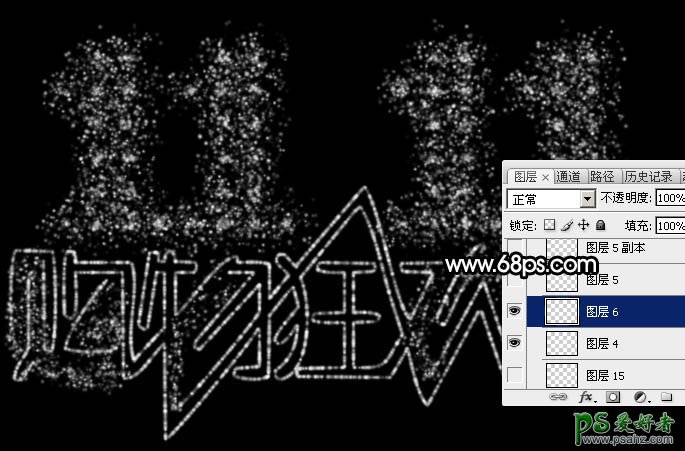当前位置:PS爱好者教程网主页 > PS文字特效 > 教程
PS光芒字制作教程:设计一款金光闪闪的双十一放射粒子字-放射光(4)
时间:2015-11-11 12:23 来源:PS光芒字制作教程 作者:放射光芒字 阅读:次
8、把画笔大小设置为4像素,不透明度及流量都设置为100%,再把前景色设置为白色,如下图。
<图11>
<图12>
9、选择钢笔工具在路径上右键选择“描边路径”,在弹出的对话框选择“画笔”,不要勾选“模拟压力”。
<图13>
10、确定后按回车键把路径隐藏,效果如下图。
<图14>
11、按Ctrl + J 把当前图层复制一层,效果如下图。
<图15>
12、进入路径面板,点击文字路径调出路径,然后回到图层面板。
<图16>
最新教程
推荐教程